Konverter DVD til MP4 med Tipard DVD Ripper for Mac

Vil du konvertere DVD-plate til MP4 video på Mac? Ved hjelp av DVD Ripper for Mac et godt valg.
Slik bruker du Tipard DVD Ripper for Mac
Registrer og installer Tipard DVD Ripper for Mac
Last ned og kjør installasjonsfilen Etter installering, vennligst start DVD Ripper for Mac, skriv inn brukernavnet og riktig registreringsnøkkel, og klikk deretter på "Registrer" -knappen.
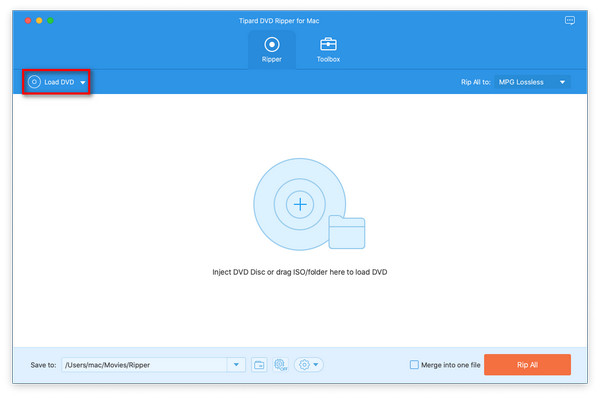
Last inn DVD-fil
Last inn en hvilken som helst DVD-plate eller -mappe du vil konvertere ved å klikke på "Last inn DVD Rom" / "Last inn DVD-mappe" / "Last inn IFO-filer" -alternativet under rullegardinmenyen "Fil", eller klikk bare på "DVD Plus" -bildeknappen i hovedgrensesnittet.

Velg utdata MP4-format
Basert på formatene som støttes av dine bærbare enheter, kan du velge utdataformatet for filmen fra kolonnen "Profil" og angi målmappen. Du har også lov til å velge ditt foretrukne lydspor og undertekst for videoen din.
Detaljert video og lydinnstillinger leveres av denne Mac DVD Ripper for å justere, for eksempel video Encoder, Frame Rate, Oppløsning, Bitrate og lyd Encoder, kanaler, bitrate, sample rate osv. Enda mer kan du legge inn dine egne parametere og velg ønsket bildeforhold. Den godt tilpassede profilen kan lagres som "Brukerdefinert" for senere bruk.

Start konvertering
Klikk på "konverter" -bildeknappen for å begynne å rippe DVD til MP4 på Mac.








